Brugerhåndbog til iPod touch
- Velkommen
- Din iPod touch
- Nyheder i iOS 15
-
- Lommeregner
-
- Indstil FaceTime
- Foretag og modtag opkald
- Opret et FaceTime-link
- Tag et Live Photo
- Brug andre apps under et opkald
- Foretag et FaceTime-gruppeopkald
- Se deltagere i et netlayout
- Brug SharePlay til at se og lytte sammen
- Del din skærm
- Skift videoindstillinger
- Skift lydindstillinger
- Tilføj kameraeffekter
- Forlad en samtale, eller skift til Beskeder
- Bloker uønskede opkald
-
- Udfyld dine sundhedsoplysninger
- Hold styr på din menstruationscyklus
-
- Introduktion til søvnplaner
- Indstil din første søvnplan
- Slå alarmer fra, og slet søvnplaner
- Tilføj eller rediger søvnplaner
- Brug iPod touch, mens fokusfunktionen Søvn er slået til
- Slå hurtigt din version af fokusfunktionen Søvn til eller fra
- Rediger fokusfunktionen Søvn og andre indstillinger
- Se din søvnhistorik
- Sikkerhedskopier sundhedsdata
-
- Se kort
-
- Søg efter steder
- Find seværdigheder, restauranter og tjenester i nærheden
- Få oplysninger om steder
- Marker steder
- Del steder
- Vurder steder
- Gem yndlingssteder
- Udforsk nye steder med guider
- Organiser steder i Mine guider
- Få trafik- og vejroplysninger
- Slet væsentlige lokaliteter
- Find hurtigt dine indstillinger til Kort
-
- Brug Siri, Kort og widgetten Kort til at få vejvisning
- Foretag andre rutevalg
- Ting, du kan gøre, mens du følger en rute
- Få kørselsvejledning
- Rapporter hændelser i trafikken i Kort på iPod touch
- Få vejvisning til cykel
- Få vejvisning til gående
- Få vejvisning til offentlig transport
- Slet vejvisning vist for nylig
- Brug Kort på din Mac til at få vejvisning
- Find lift
-
- Se fotos
- Afspil videoer og lysbilledshows
- Slet og skjul fotos og videoer
- Rediger fotos og videoer
- Tilpas videolængde, og juster slowmotion
- Rediger Live Photos
- Opret fotoalbum
- Rediger og organiser album
- Filtrer og sorter fotos i et album
- Søg i Fotos
- Del fotos og videoer
- Se fotos og videoer delt med dig
- Se minder
- Tilpas minder
- Find personer i Fotos
- Vis en person eller et sted mindre hyppigt
- Gennemse fotos efter lokalitet
- Brug iCloud-fotos
- Del fotos med Delte album i iCloud
- Importer fotos og videoer
- Udskriv fotos
-
- Surf på internettet
- Tilpas dine indstillinger til Safari
- Skift layout
- Søg efter websteder
- Brug faner i Safari
- Opret bogmærker til yndlingswebsider
- Gem sider på en Læseliste
- Se links delt med dig
- Udfyld formularer automatisk
- Hent udvidelser
- Skjul annoncer og andre forstyrrende elementer
- Surf privat på internettet
- Slet din buffer
- Brug Skjul min e-mailadresse
- Genveje
- Værdipapirer
- Tips
-
- Foretag og modtag telefonopkald
- Overfør opgaver mellem enheder
- Stream video, fotos og lyd trådløst til Mac
- Klip, kopier og sæt ind mellem iPod touch og andre enheder
- Slut iPod touch til din computer med et kabel
- Synkroniser iPod touch med din computer
- Overfør arkiver mellem iPod touch og din computer
-
- Kom i gang med tilgængelighedsfunktioner
-
-
- Slå VoiceOver til, og øv dig
- Rediger dine VoiceOver-indstillinger
- Lær at bruge VoiceOver-bevægelser
- Betjen iPod touch vha. VoiceOver-bevægelser
- Brug rotoren til betjening af VoiceOver
- Brug tastaturet på skærmen
- Skriv med din finger
- Brug VoiceOver med et eksternt Apple-tastatur
- Brug et punktdisplay
- Skriv punktskrift på skærmen
- Tilpas bevægelser og tastaturgenveje
- Brug VoiceOver med et pegeredskab
- Brug VoiceOver til billeder og videoer
- Brug VoiceOver i apps
- Zoom
- Skærm & tekststørrelse
- Bevægelse
- Oplæst indhold
- Lydbeskrivelser
-
-
- Brug indbygget sikkerhed og beskyttelse af anonymitet
-
- Beskyt dit Apple-id
- Log ind med Apple
- Udfyld automatisk stærke adgangskoder
- Udskift svage eller kompromitterede adgangskoder
- Se dine adgangskoder og relaterede oplysninger
- Del adgangskoder sikkert med AirDrop
- Gør dine adgangskoder tilgængelige på alle dine enheder
- Udfyld automatisk bekræftelseskoder
- Administrer tofaktorgodkendelse til dit Apple-id
-
- Indstil adgangen til oplysninger i apps
- Indstil adgangen til hardwarefunktioner
- Indstil tilladelser til sporing foretaget af apps på iPod touch
- Indstil de lokalitetsoplysninger, du deler
- Slå Privat datatrafik med iCloud til
- Opret og administrer adresser til Skjul min e-mailadresse
- Brug en privat netværksadresse
- Indstil, hvordan Apple viser reklamer for dig
-
- Tænd og sluk iPod touch
- Tving iPod touch til at starte igen
- Opdater iOS
- Sikkerhedskopier iPod touch
- Vend tilbage til standardindstillingerne på iPod touch
- Gendan alt indhold fra en sikkerhedskopi
- Gendan købte og slettede emner
- Sælg din iPod touch, eller giv den væk
- Slet iPod touch
- Installer eller fjern konfigurationsprofiler
- Copyright
Gem yndlingssteder i Kort på iPod touch
I appen Kort ![]() kan du gemme steder, f.eks. dit hjem, dit arbejdssted eller din yndlingscafé, på listen Favoritter. Du kan hurtigt finde dine favoritter på søgekortet.
kan du gemme steder, f.eks. dit hjem, dit arbejdssted eller din yndlingscafé, på listen Favoritter. Du kan hurtigt finde dine favoritter på søgekortet.
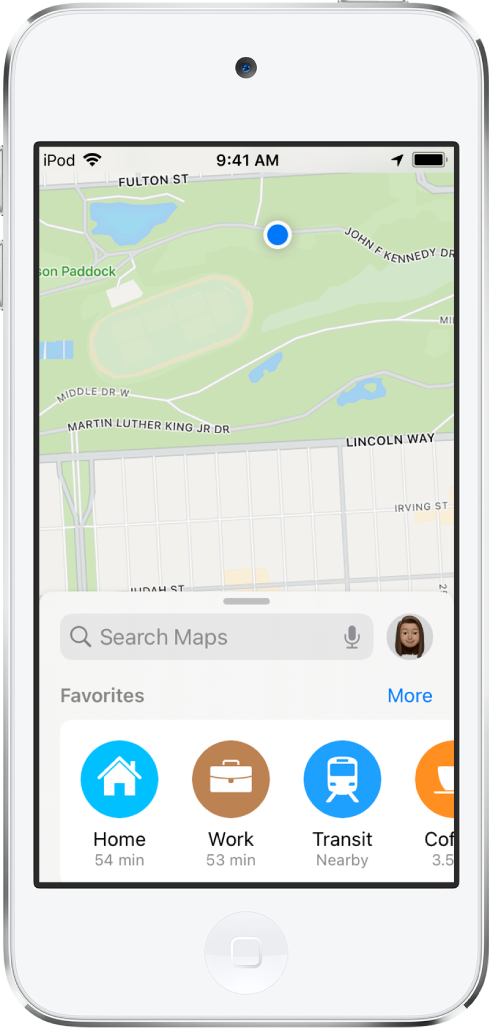
Tip: Hvis du automatisk vil have vist Hjem og Arbejde som favoritter, skal du føje din hjemmeadresse og arbejdsadresse til Mit kort i Kontakter.
Føj et sted til dine favoritter
Tryk på
 i rækken med Favoritter på søgekortet.
i rækken med Favoritter på søgekortet.Skub rækken Favoritter til venstre, hvis du ikke kan se
 .
.Gør et af følgende:
Vælg et forslag under søgefeltet.
Skriv et sted eller en adresse i søgefeltet, og vælg derefter et søgeresultat.
Du kan også trykke på et sted på et kort eller på et søgeresultat i Kort, trykke på ![]() (til højre for vejvisningsknappen på stedkortet) og derefter vælge Føj til favoritter.
(til højre for vejvisningsknappen på stedkortet) og derefter vælge Føj til favoritter.
Find hurtigt dine favoritter
Der vises en række med Favoritter øverst på søgekortet.
Du kan se flere ved at skubbe rækken til venstre eller trykke på Mere over rækken.
Rediger en favorit
Tryk på Mere over rækken med favoritter på søgekortet.
Tryk på
 ud for favoritten.
ud for favoritten.Du kan måske foretage følgende ændringer afhængigt af lokaliteten:
Omdøb favoritten: Tryk på titlen, og skriv et nyt navn.
Rediger adressen: Tryk på adressen, og tryk derefter på Åbn kontaktkort.
Slet lokaliteten på din liste med favoritter: Tryk på Fjern favorit.
Rediger mærket: Tryk på en mærketype.
Tryk på OK.
Gør din hjemme- eller arbejdsadresse mere præcis
Hvis Kort ikke finder dit hjem eller din arbejdsplads helt præcist, kan du forbedre vejvisningen til og fra dit hjem eller arbejde ved at rette lokaliteten.
Tryk på Mere over rækken med favoritter på søgekortet, og tryk derefter på
 ud for Hjem eller Arbejde.
ud for Hjem eller Arbejde.Tryk på Juster lokalitet på kortet, træk kortet for at flytte mærket til den rigtige lokalitet, og tryk derefter på OK.
Slet et sted fra dine favoritter
Tryk på Mere over rækken med favoritter på søgekortet, og skub derefter emnet til venstre.
